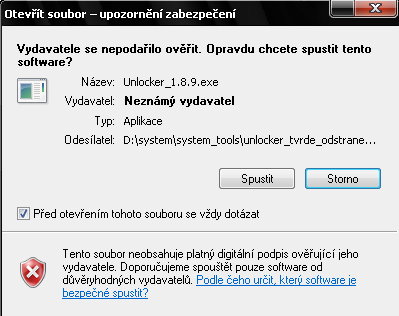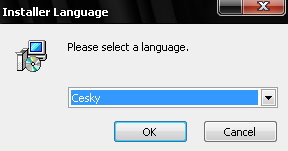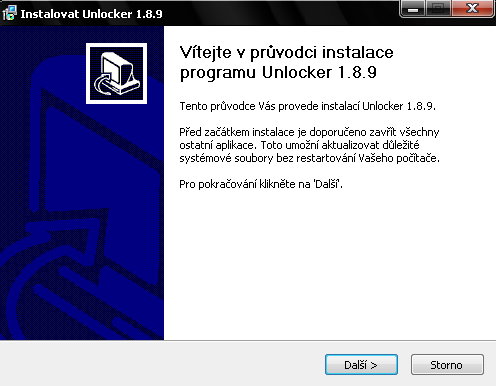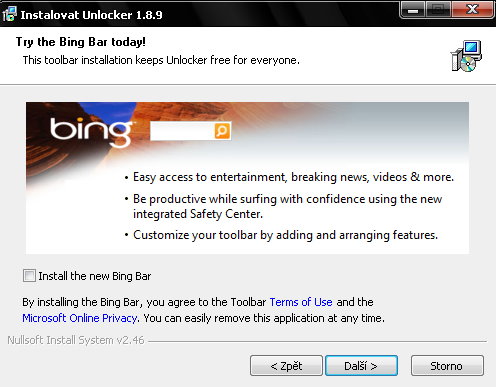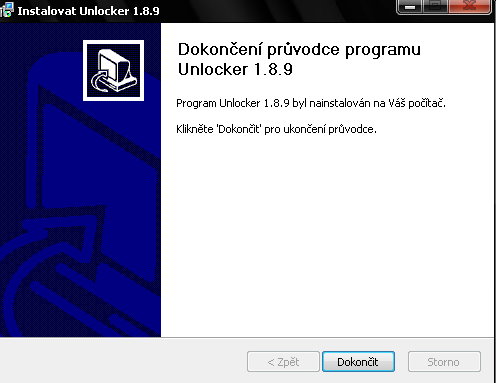Unlocker
Autor: Servic-PC <pc.it@tiscali.cz>, Téma: Windows X, Zdroj: http://vasservispc.cz, Vydáno dne: 28. 01. 2011
Tento článek popisuje smazání adresáře nebo souboru, který nejde smazat standartní cestou.
Občas se Vám může stát, že potřebujete smazat soubor či adresář, ale systém odmítá spolupracovat a standartní smazání tedy nefunguje. V tuto chvíli se Vám může hodit jednoduchá utilita k odemčení systémem uzamčených složek ve Windows. Ovládání tohoto programu probíhá prostřednictvím kontextového menu a není nijak složité. Stáhněte si program ve verzi 1.8.9, který je jen pro operační systémy Win XP, Win 2000, Win 2003, nebo verzi 1.9.0 pro operační systémy Win XP/Windows Vista/Win 2000/Win 2003 Server. Verze 1.9.0, je navíc pro Windows Vista, ale při instalaci se může stát, že antivirový program ho označí jako potenciálně nebezpečný software. Klidně ho povolte a instalaci dokončete.
Zde popsaná instalace probíhá ve verzi 1.8.9, ale instalace verze 1.9.0. se nijak neliší.
Potvrďte cestu tlačítkem další, nebo zvolte jiné umístění, kam se má program nainstalovat: viz obrázek č. 5
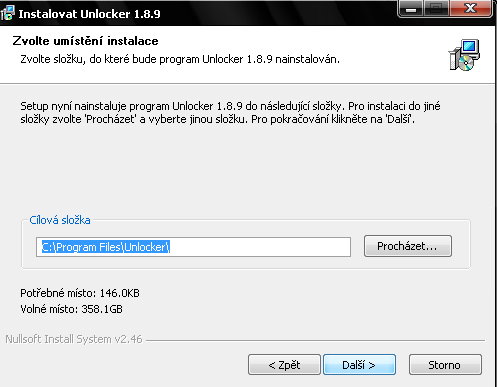
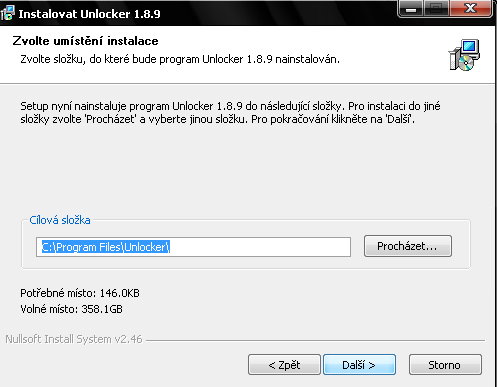
Doporučujeme zaškrtnout jen Kontextové menu Windows. Instalaci programu spustíte tlačítkem Instalovat: viz obrázek č. 6
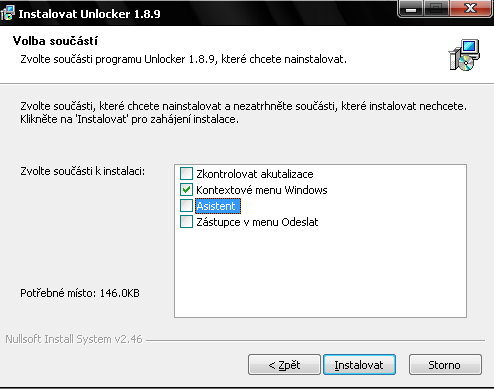
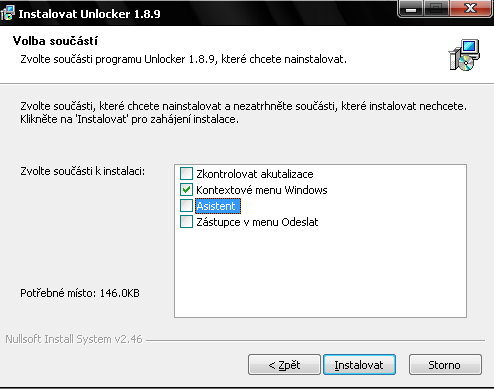
V tuto chvíli již máte program plně k dispozici. Jeho ovládání je velmi jednoduché a probíhá přes kontextové menu Windows.
Viz obrázek č. 8.
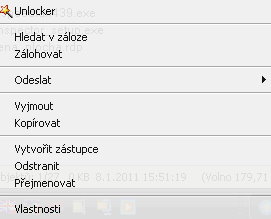
Ať už používáte Průzkumník Windows, či jiný program pro správu souborů a složek, je používání Unlockeru stejné. Označte požadovanou složku nebo soubor, pravým tlačítkem vyvolejte Kontextové menu Windows, najeďte na položku Unlocker a levým tlačítkem myši potvrďte jeho spuštění. V tuto chvíli již vidíte program, který Vám pomůže manipulovat se složkou či souborem.
Viz obrázek č. 9. a 10.
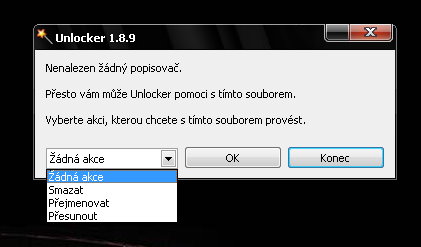
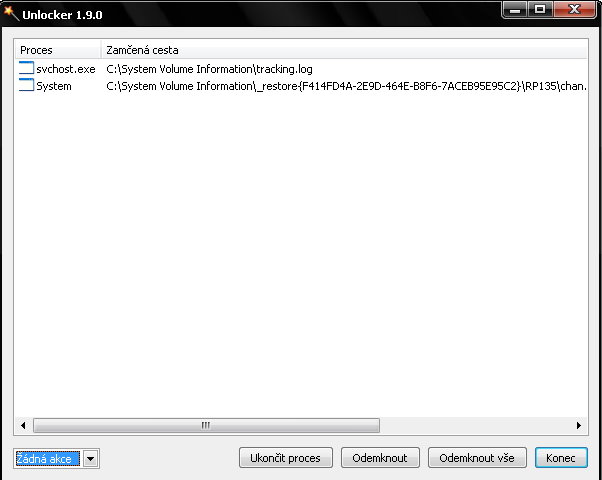
Viz obrázek č. 8.
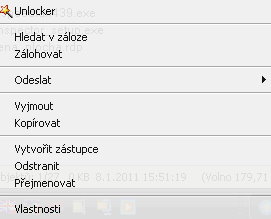
Ať už používáte Průzkumník Windows, či jiný program pro správu souborů a složek, je používání Unlockeru stejné. Označte požadovanou složku nebo soubor, pravým tlačítkem vyvolejte Kontextové menu Windows, najeďte na položku Unlocker a levým tlačítkem myši potvrďte jeho spuštění. V tuto chvíli již vidíte program, který Vám pomůže manipulovat se složkou či souborem.
Viz obrázek č. 9. a 10.
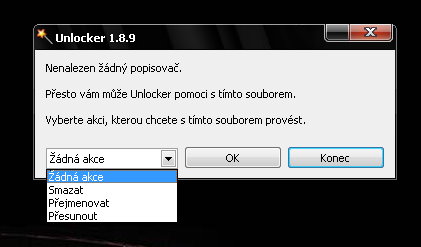
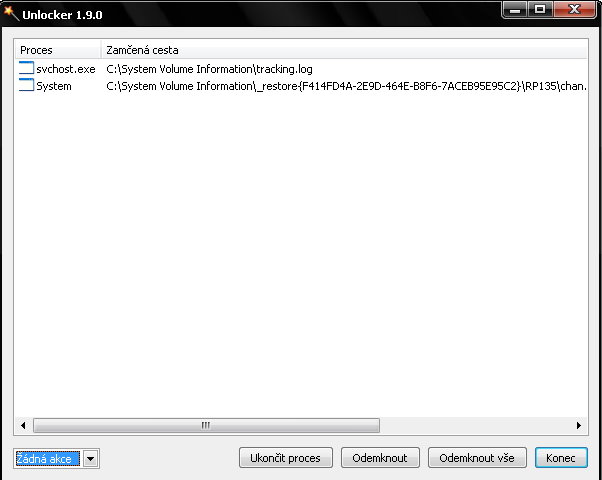
V roletovém menu programu vyberte akci a potvrďte OK. Může se stát, že program bude žádat restart systému.
Instalaci programu a jeho následné používaní podle tohoto článku provádíte na vlastní nebezpečí!
Instalaci programu a jeho následné používaní podle tohoto článku provádíte na vlastní nebezpečí!